こんにちは!ちょこです!
このブログでは「ゲームUIを見てみよう!」というテーマでゲームUIを紹介しています。少しでもゲームUIに興味を持ってくれる方が増えると嬉しいです!
今回は「COUNTER: SIDE(カウンターサイド)」から、サウンドのオプション設定の中に全体の音量調整ができる項目をご紹介します。
該当の画面はこちらです。
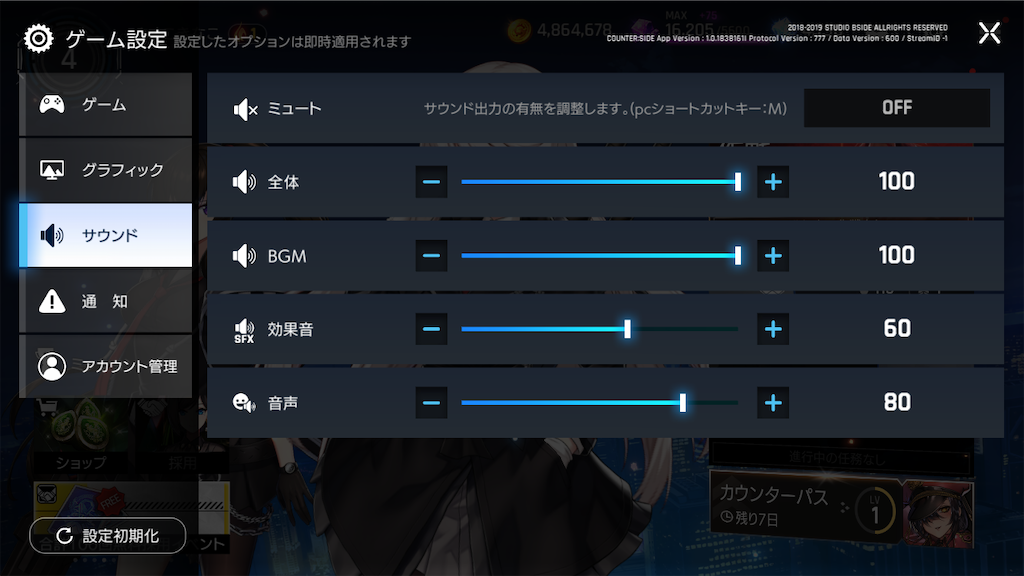
サウンドの項目は以下の4項目です
- 全体
- BGM
- 効果音
- 音声

その中でも今回は「全体」の項目に注目します。

多くのゲームは「BGM」「効果音(SE)」「音声(ボイス)」の項目で分かれるのみで、「全体」の項目は無いことが多いのかなと思います。
「BGM」「効果音(SE)」「音声(ボイス)」の項目が分かれる理由としては、「SEをよく聞けるようにしたい」「キャラクターの音声をよく聞きたい」といったユーザーのニーズに応えられるようにするためかなと考えられます。
UIの観点で評価すると、
SEがよく聞こえるようになれば、決定音やエラー音といった音が聞き取りやすくなり、画面の状況が分かりやすくなります。
キャラクターのボイスが聞き取りやすくなることで、場面の状況がわかりやすくなったり、キャラクターたちの魅力がより増すなどの効果が考えられます。
では「全体」の項目があることで、ユーザーにどんなメリットが生まれるのか考えてみました。
主なメリットとしては、BGM、効果音、音声のバランスを維持したまま、音量調整ができることかな、と考えられます。
「全体の音量は端末の方で行えば済むのではないか?」という考え方もありますが、「サウンドのバランスを調整するのにゲーム内とゲーム外を行ったり来たりするのが面倒だ」と考えるユーザーもいるのかもしれません。
そういった考え方に立つと、ゲーム内でサウンド全体の音量調節ができる機能があるのも理解しやすくなるかなと思います。
「COUNTER: SIDE(カウンターサイド)」のサウンドは0~100の101段階で調整可能です。かなり細かい段階で調整できる仕様になっています。
また、デフォルトでBGM100に対して、効果音が60、音声が80と設定されており、開発側がサウンドのバランスについて意識していることが伺えます。
余談ですが、BGM、効果音、音声のそれぞれのアイコンが個別にデザインされているゲームも珍しいと感じました。

こういった部分から、「COUNTER: SIDE(カウンターサイド)」はサウンドに対する拘りが強いのかもしれません。
以上です。
サウンドの項目を検討する際の参考になれば幸いです。
このブログではこのようにゲームUIついて簡単にまとめて紹介しています。
他のゲームUIも紹介しているので、もし良かったら他の記事も見て行っていただけると嬉しいです。
権利者さまへ
以下はコンテンツ利用に関する認識の説明です。
「COUNTER: SIDE(カウンターサイド)」のガイドラインを確認したところ、二次創作物の制作、SNSやwebサイトへの投稿に関しては許諾されている旨の記載がありました。
NEWS | COUNTER: SIDE(カウンターサイド)公式サイト
主な参照箇所を抜粋します。
「カウンターサイド」(以下、「本ゲーム」という)において、株式会社ネクソン、NEXON Korea Corporation及び本ゲームの開発会社(総称して以下、「当社」という)は、個人のお客様同士のコミュニティ形成の支援及びその経験を共有する手段として、また、お客様に二次創作活動を楽しんでいただけるよう本ゲーム内のキャプチャー、スクリーンショット及び素材(以下、「本件著作物」という)を利用した動画、静止画等を利用すること及び二次創作活動をすることに対し、著作権侵害を主張いたしません。
以下は確認したガイドラインページのキャプチャです。
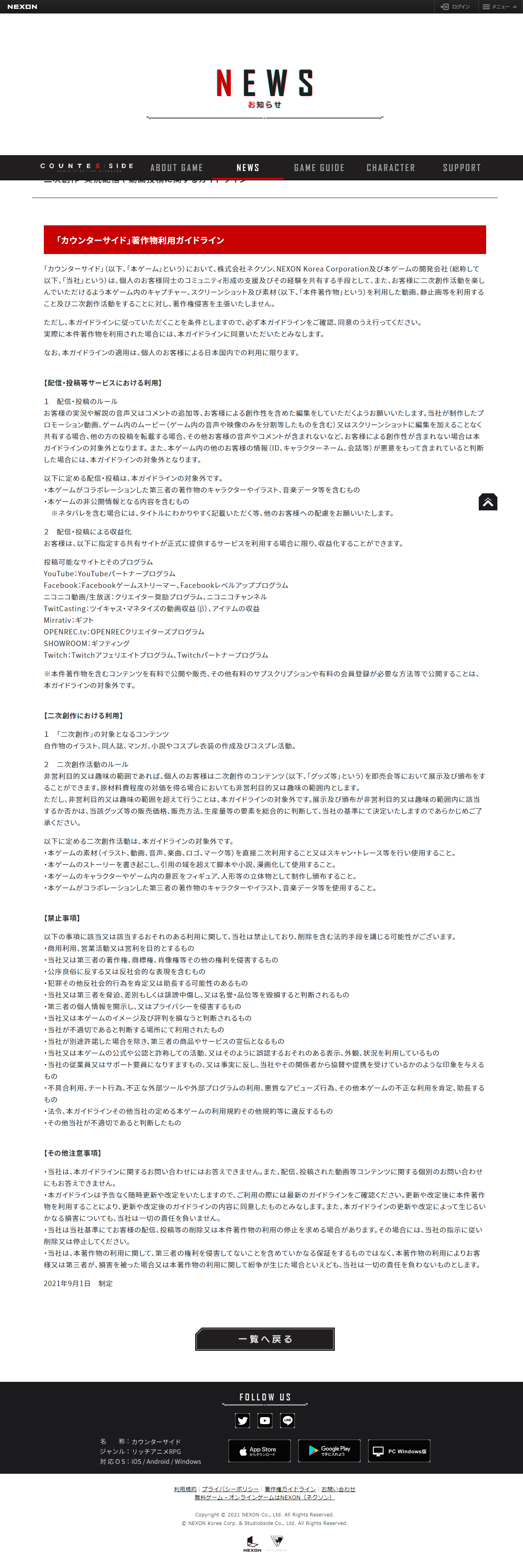
画像利用、記事の内容について問題がありましたら、お手数ですがご連絡ください。
速やかに対応いたします。